Praxis
Das optimale Musikarchiv - Ordnung ist der halbe Server
Nur wenn Sie von Anfang an Ihre CD-Sammlung richtig auf Festplatte überspielen und katalogisieren, werden Sie Freude an den neuen Netzwerk-Playern haben. Wir lotsen Sie durch die Untiefen der Archivierung.
- Das optimale Musikarchiv - Ordnung ist der halbe Server
- Technik: EAC richtig einstellen
- stereoplay Training

"Rippen" und "Taggen" - diese beiden Worte stehen für Freud und Leid der Streaming-Technologie. Denn wenn Sie Ihre liebgewonnene CD-Sammlung nicht mit Bedacht auf den zentralen Musikserver (meist ein NAS - ein "Network Attached Storage") überspielen, werden Sie über kurz oder lang lieber wieder ans CD-Regal gehen, weil Sie die überspielten Titel nicht richtig "einsortiert" haben und nur mit Mühe finden.
Betrachten Sie das NAS als Ihr persönliches elektronisches Archiv: Sie sind der Archivar, der die Ordnung darin bestimmt. Server-Programme auf dem NAS (zum Beispiel "Twonky") fungieren sowohl als Zettelkasten wie auch als Suchmaschine. Nach dem "Rippen" der Musik von CD müssen die Dateien noch mit "Tags" versehen werden: Jeder einzelne CD-Track erhält eine eigene, unverwechselbare Signatur. Sie vergeben sozusagen die Stichworte, nach denen Sie Ihre Sammlung sortieren. Sie merken schon: Erst mal ist Arbeit angesagt, die sich aber lohnt - versprochen!
Vorbereitungen zum Rippen
EAC - diese drei Buchstaben stehen für das derzeit wohl beste und am meisten verbreitete Ripping-Programm. stereoplay empfiehlt Ihnen, dieses Programm gleich zusammen mit der Option zur verlustlosen Komprimierung per .flac zu verwenden. Die wichtigsten Parameter finden Sie am Schluss dieses Beitrags.
Tipp: Nur CD- oder DVD-Laufwerke, die Audiodaten nicht zwischenspeichern (puffern), die "Accurate Stream" unterstützen und C2-Fehlerdaten ausgeben können, bringen Ihnen die klanglich besten Resultate. Ihr PC-Händler kann Sie hier gut beraten, im Internet finden sich viele Tipps dazu.
Kaufberatung: Röhren-CD-Spieler im Test
Wenn Sie EAC richtig konfiguriert haben, ist das Rippen ein Kinderspiel: CD einlegen; EAC holt sich Titel, Interpret, Track-Titel, Genre und Erstellungsjahr automatisch übers Internet - bei allzu exotischer Musik können Sie per Hand nachhelfen. Mit einem Klick auf das MP3-Symbol konvertieren Sie die CD dann automatisch ins .flac-Format. Die gerippten Titel werden nebenbei mit den entsprechenden Zusatzinfos versehen, den "Tags". Diese Automatik hat allerdings einen kleinen Haken, weshalb Sie sich jetzt genauer mit dem "Tagging" beschäftigen sollten, der Basis für Ihr Zettelkasten-System.

Richtiges Tagging
Gerade den "Tags" - eine der wichtigsten Errungenschaften der MP3-Ära - kommt für die spätere Ordnung eine enorme Bedeutung zu. In der gerippten Musikdatei selbst werden Zusatzdaten gespeichert, die Informationen über Künstler, Titel, Tracknummer, Album, Komponist et cetera liefern. Wichtig: bei .wav-Dateien ist das nicht möglich, nur Formate wie etwa .mp3, .flac oder .wma können mit diesen Tags markiert werden. Server-Programme wie "Twonky" lesen diese "Tags" und lenken die Datenflut auf der Festplatte in geordnete Recherche-Bahnen.
Die wichtigsten "Tags" sind:
Album: der Titel der CD- Artist: der Künstler des jeweiligen Tracks- Genre: das Musik-Genre, etwa Jazz oder Klassik- Title: der Titel des einzelnen Musikstücks
Damit lassen sich Pop-Alben schon ganz gut kategorisieren.
Die Probleme beginnen allerdings bei Sammelalben ("Compilations") und Klassik-CDs. Folgende Tags werden dann wichtig:
Composer: der Komponist- Album-Artist: der Künstler, der für das komplette Album verantwortlich ist. Bei Klassik zum Beispiel ein bestimmter Interpret oder ein Orchester mit Gast-Solisten, bei Compilations beispielsweise der Künstler, der sich Gastkünstler für einzelne Songs eingeladen hat- Original Artist: der ursprüngliche Interpret. Wichtig bei Alben mit Coverversionen, zum Beispiel Nils Landgrens grandioses Jazz-Album mit Abba-Songs.
Was bitte ist Titelebene?
Nun müssen Sie umdenken: Denken Sie (vor allem bei Klassik) "auf Titelebene". Im Beitrag "Training" finden Sie ein Beispiel, das Ihnen zeigt, warum das so wichtig ist: Versuchen Sie mal, dieses (erfundene) Album richtig einzuordnen, sodass Sie es unter den vielen anderen ähnlichen Alben Ihrer Sammlung wiederfinden.
Das Prinzip der Kategorisierung haben Sie jetzt verstanden, aber wie realisieren Sie das?
Lassen Sie EAC die CD einlesen, Titel und Interpret ändern Sie gegebenenfalls noch manuell nach Ihren Wünschen. Rechts oben im Programmfenster sehen Sie noch zwei Auswahlfelder, in dem das Genre festgelegt wird. Überlegen Sie sich vorher genau, wie viele Genres Sie später haben möchten. Genügt Ihnen "Classical", oder wollen Sie unterscheiden nach weiteren Unter-Genres wie "Symphonical", "Piano" oder "Chamber Music" (bei Pop- & Rock-Musik wird's noch umfangreicher...)? Tipp: Wählen Sie nicht zu viele Unter-Genres, es soll ja einigermaßen übersichtlich bleiben...
Ohne Handarbeit geht's nicht
Die .flac-Dateien auf Ihrer Festplatte sollten Sie jetzt noch mit ein bisschen Handarbeit "verfeinern" - EAC hat ja nur die wichtigsten "Tags" eingefügt. Die Daten hat es online über das Musikarchiv "freedb" geholt, das nicht alle Tag-Felder auch befüllt, die wichtig sind. Sie sind deshalb auf Tagging-Software angewiesen, die Würze und Ordnung ins Menü bringt.
Programme wie "Tag & Rename" (https://www.softpointer.com , 30 Dollar) bieten Zugriff auf alle wichtigen Zusatz-Tags. Damit können Sie nicht nur Felder wie "Composer" oder "Album Artist" füllen oder gemäß Ihren Wünschen ändern, Tag & Rename bietet Ihnen auch eine sehr komfortable automatische Suche nach dem CD-Cover; selbst die enorme Datenbank von Amazon kann es weltweit für Sie auswerten - viele Automatik- und Umbenennungsfunktionen erleichtern Ihnen die Arbeit.
Die bösen "Various Artists"
Compilation-Alben sind ein ganz eigenes Thema beim Katalogisieren: Jeder Track kommt von einem anderen Interpreten, das komplette Album wird sich also wohl weder nur unter einem Ober-Interpreten noch unter lediglich einem Sammelbegriff sinnvoll ablegen lassen. Überlegen Sie nur mal, wie Sie die unzähligen Titel von Madonna finden wollen, die auf irgendwelchen "Superhit"-CDs zu finden sind, wenn Twonky nur komplette Madonna-Alben erkennen könnte.
Oder die wunderbaren Blue-Note-Compilations: viele Komponisten, viele Interpreten und viele Cover-Versionen von Original-Interpreten...
Kaufberatung: Blu-ray-Komplett-Anlagen im Test
Um dies in den Griff zu bekommen, erstellen Sie auf Ihrem NAS einen Ordner namens "Compilations". Verfallen Sie nicht der Versuchung, eine Abkürzung wie "VA" (Various Artists) zu nehmen, wie sie viele Programme vorschlagen. In Twonky müssen Sie diesen Spezial-Ordner nämlich im Setup angeben, und Twonky würde dann alles, was die Buchstabenkombination VA im Datei- oder Ordnernamen hat, als Sammelalbum behandeln und falsch einordnen! Opernalben mit Luciano PaVArotti passen wohl kaum in diese Kategorie... Beim Wort "Compilations" besteht eine solche Gefahr naturgemäß nicht.
Zum Abschluss: Twonky sucht
Natürlich werden Sie jetzt fragen: "Lohnt sich so viel Arbeit wirklich?" Die Antwort ist "Ja, auf jeden Fall!" Wenn Sie erst mal 300 CDs "unüberlegt" gerippt haben und merken, wie schwer Sie diese Musik wiederfinden, dann nehmen Sie die paar zusätzlichen Minuten Bearbeitungszeit nach dem Rippen gerne auf sich, anstatt hinterher alles stundenlang korrigieren zu müssen.
Der Lohn der Mühe: In Twonky können Sie jetzt umfangreichste Suchroutinen auf einfache Art und Weise programmieren - sogenannte "Musikbäume". Folgende Grundstrukturen empfehlen sich:
- Genre/Artist/Album
- Artist/Album
- Album (zusammengefasst nach Anfangsbuchstaben)Für Jazz- und Klassikfans eignen sich Strukturen wie
- Genre/Composer/Artist/Album
- Genre / Album Artist / Composer/Albumoder
- Album Artist / Composer/Album sehr gut. Wer viele Compilations sein Eigen nennt, wird aus Album Artist / Artist/Album und Album Artist / Album guten Nutzen ziehen.
Das waren nur Vorschläge, ausschlaggebend ist Ihre ganz persönliche Denk- und Suchweise. Die Vorarbeit für all das haben Sie ja schon geleistet, sie wird sich auszahlen - um so mehr, je weiter Twonky entwickelt wird. Denn noch unterstützt dieses weit verbreitete Server-Programm bei .flac-Dateien nicht alle Zusatz-Tags.
Album Artist und Composer zum Beispiel werden noch nicht erkannt - die beschriebenen Suchmöglichkeiten sind also noch nicht komplett möglich. Hier merkt man, dass "Tags" ihren Ursprung im .mp3-Format und der Popmusik haben. Ab Version 5 - so haben die Entwickler gegenüber stereoplay aber durchblicken lassen - werden auch diese Zusatz-Tags bei .flac erkannt und ausgewertet. Aber deswegen nicht schon jetzt die Vorbereitungen zu treffen würde später nur bedeuten: Frust statt (Musik-)Lust. Denn das Blättern im CD-Regal wollten Sie ja eigentlich vermeiden...
Nächste passende Artikel
Weiter zur StartseiteGutscheine
-
HelloFresh
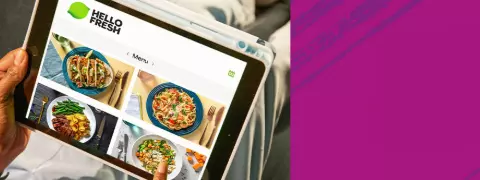
 Bis zu 120€ HelloFresh Rabattcode + GRATIS Lieferung* & Dessert
Zum Gutschein
bis 12.05.2024+ bis zu 4,00€ Cashback
Bis zu 120€ HelloFresh Rabattcode + GRATIS Lieferung* & Dessert
Zum Gutschein
bis 12.05.2024+ bis zu 4,00€ Cashback -
SKL Glöckle Lotterie

 Glöckle Angebot: EURO-JOKER einen Monat kostenlos testen!
Zum Gutschein
bis 30.09.2024
Glöckle Angebot: EURO-JOKER einen Monat kostenlos testen!
Zum Gutschein
bis 30.09.2024 -
FloraPrima

 FloraPrima Gutschein: 10% Frühbucher-Vorteil für Muttertagsgeschenke!
Zum Gutschein
bis 06.05.2024+ bis zu 10,0% Cashback(statt
FloraPrima Gutschein: 10% Frühbucher-Vorteil für Muttertagsgeschenke!
Zum Gutschein
bis 06.05.2024+ bis zu 10,0% Cashback(statt60,0€) -
tink
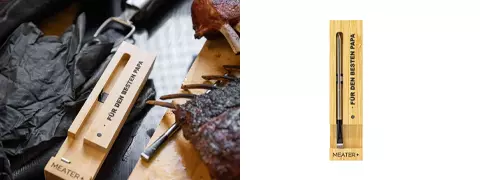
 Vatertag Geschenkedition Papa: Sichere dir 44% Rabatt auf Meater Plus
Zum Gutschein
bis 12.05.2024+ bis zu 2,0% Cashback
Vatertag Geschenkedition Papa: Sichere dir 44% Rabatt auf Meater Plus
Zum Gutschein
bis 12.05.2024+ bis zu 2,0% Cashback -
Cyberport

 220€ Ersparnis bei Cyberport auf Arlo Ultra 2 XL Sicherheitskamera
Zum Gutschein
bis 12.05.2024+ bis zu 0,5% Cashback
220€ Ersparnis bei Cyberport auf Arlo Ultra 2 XL Sicherheitskamera
Zum Gutschein
bis 12.05.2024+ bis zu 0,5% Cashback -
HolidayCheck

 HolidayCheck Premium: bis zu 250 € Reiseguthaben + 50% Rabatt im 1. Jahr
Zum Gutschein
bis 25.04.2037+ bis zu 25,00€ Cashback
HolidayCheck Premium: bis zu 250 € Reiseguthaben + 50% Rabatt im 1. Jahr
Zum Gutschein
bis 25.04.2037+ bis zu 25,00€ Cashback












